Заставьте данные говорить. Как сделать бизнес-дашборд в Excel. Руководство по визуализации данных
Но практика показывает: в повседневной работе с дашбордом клиент понимает, что черный шрифт на светлом фоне читать удобнее.
Рассмотрим еще один вариант Excel – тему «Посылка». Как и в «Эмблеме», здесь многовато желтизны, но зато даже в варианте по умолчанию «План» и «Факт» достаточно контрастны. Можно оставить и в таком виде, а можно потратить еще полчаса и превзойти ожидания заказчика.
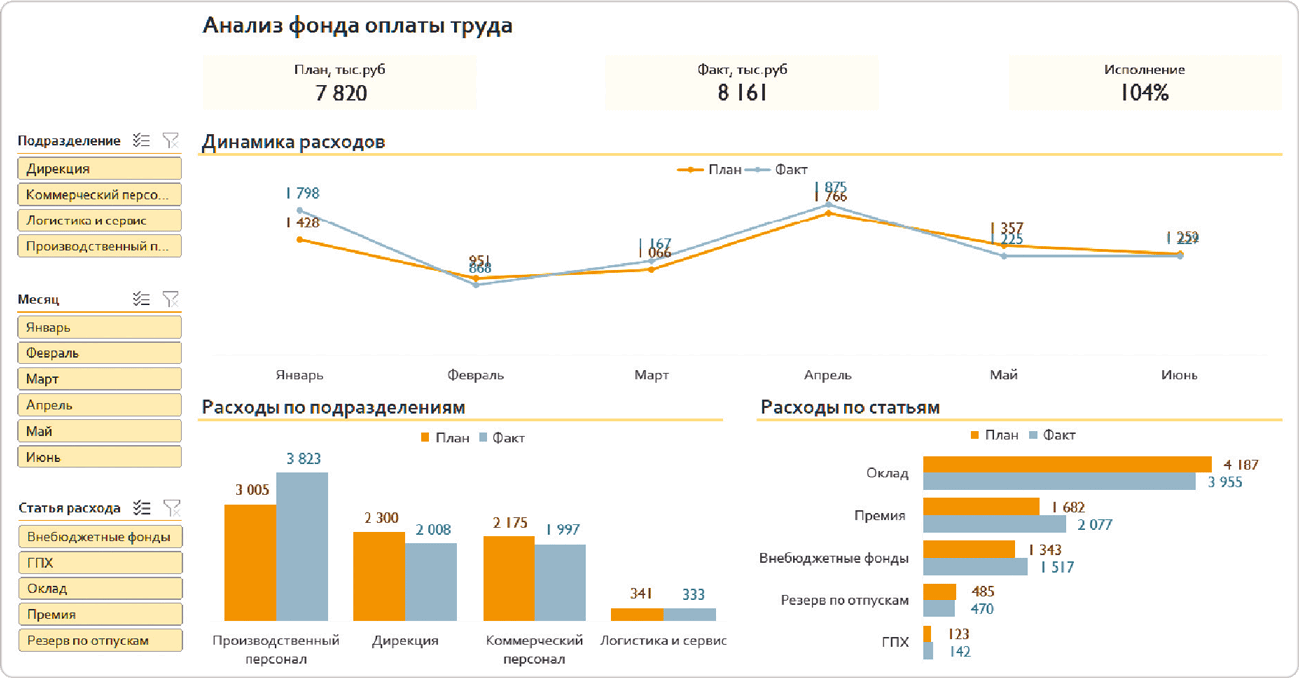
Почему тема подходит
На первый взгляд палитра может показаться слишком бледной из-за нейтральных пастельных оттенков. Но на ее основе можно создать оригинальный стиль функционального дашборда. Вместо классического «светофора» (зеленого, желтого и красного) здесь есть интересные оттенки: кирпичный, оливковый и золотой.
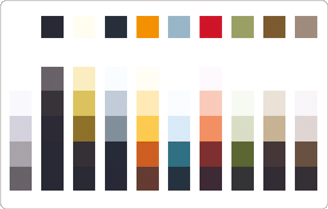
Анализируем недостатки
У самой темы явных недостатков нет, просто при работе с ней можно получить слишком бледные или сливающиеся между собой цвета. Если вы не можете интуитивно выбирать грамотные сочетания цветов, лучше не рисковать.
В нашем случае тема неудачно применилась к дашборду – и опять все стало желтым. Это и будем исправлять.
Как это можно исправить
Мы решили отойти от стандартного оформления Excel, а потому помним: белый фон дашборда – необязательное условие. Можно использовать любой цвет, но помните, что он не должен быть слишком ярким.
Чтобы изменить цвет фона, я выделяю все ячейки кликом по треугольнику в левом верхнем углу листа Excel, над номерами строк. Выбираю для заливки самый светлый оттенок серого. При этом заливка области диаграмм останется белой.
Для срезов я выбрал светло-сизый вместо желтого, и уже это сделало нашу панель мониторинга более спокойной. Фону карточек присвоил темно-сизый – пусть они будут заметнее.
Контраст между столбцами и линиями «План» и «Факт» задам другими цветами – кирпичным и оливковым соответственно.
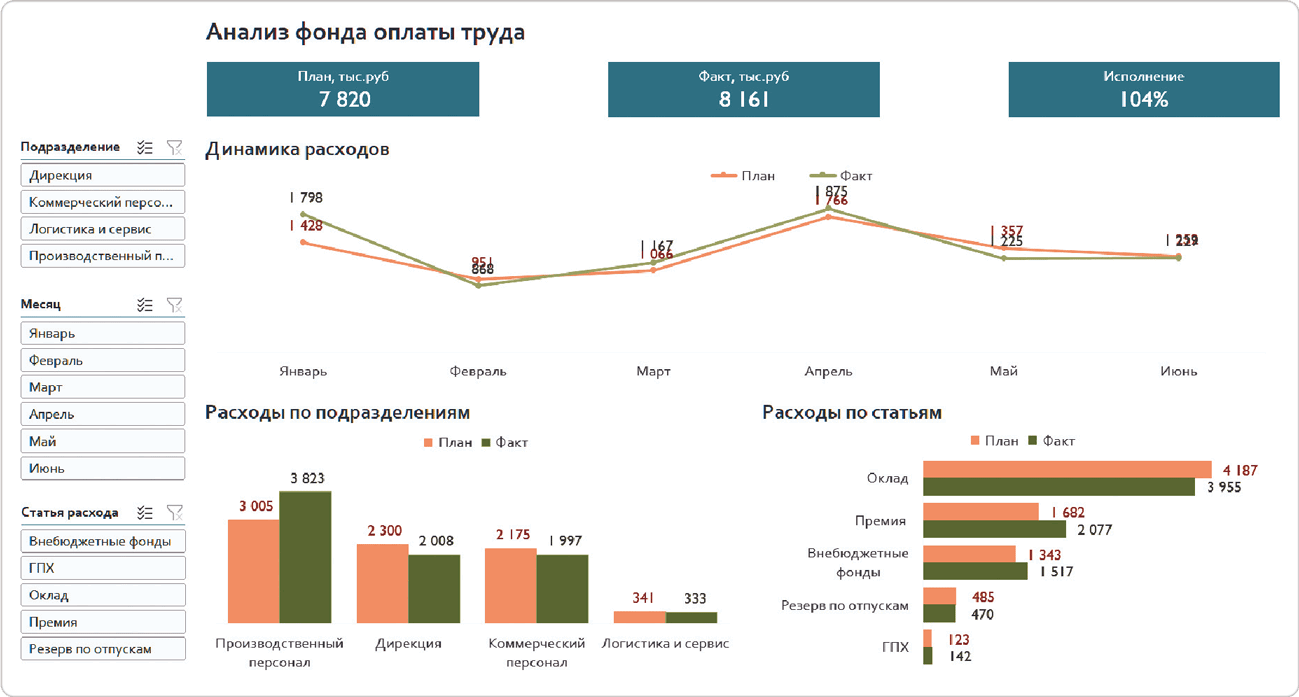

Обратите внимание! Я убрал линии под заголовками, которые создавали четкие границы между смысловыми блоками. Сейчас эту функцию выполняет белая подложка диаграмм, а значит, дополнительные линии уже не нужны, не стоит ими перегружать интерфейс.

Резюме
Мы разобрались, как быстро оформить дашборд в разных стилях и предложить заказчику выбор. Из привычного оформления в голубых и оранжевых цветах получили несколько новых вариантов.
1. Изменили цвета в теме «Аспект» и превратили сливающийся зеленый дашборд в яркий зелено-желтый.
2. Создали сразу два варианта с темой «Эмблема» в разных цветах: спокойный серый с акцентом на данных и сине-зеленый с лиловым.
3. Изменили цвет рабочей области в теме «Посылка», а для основных показателей выбрали насыщенный оливковый и приглушенный кирпичный.
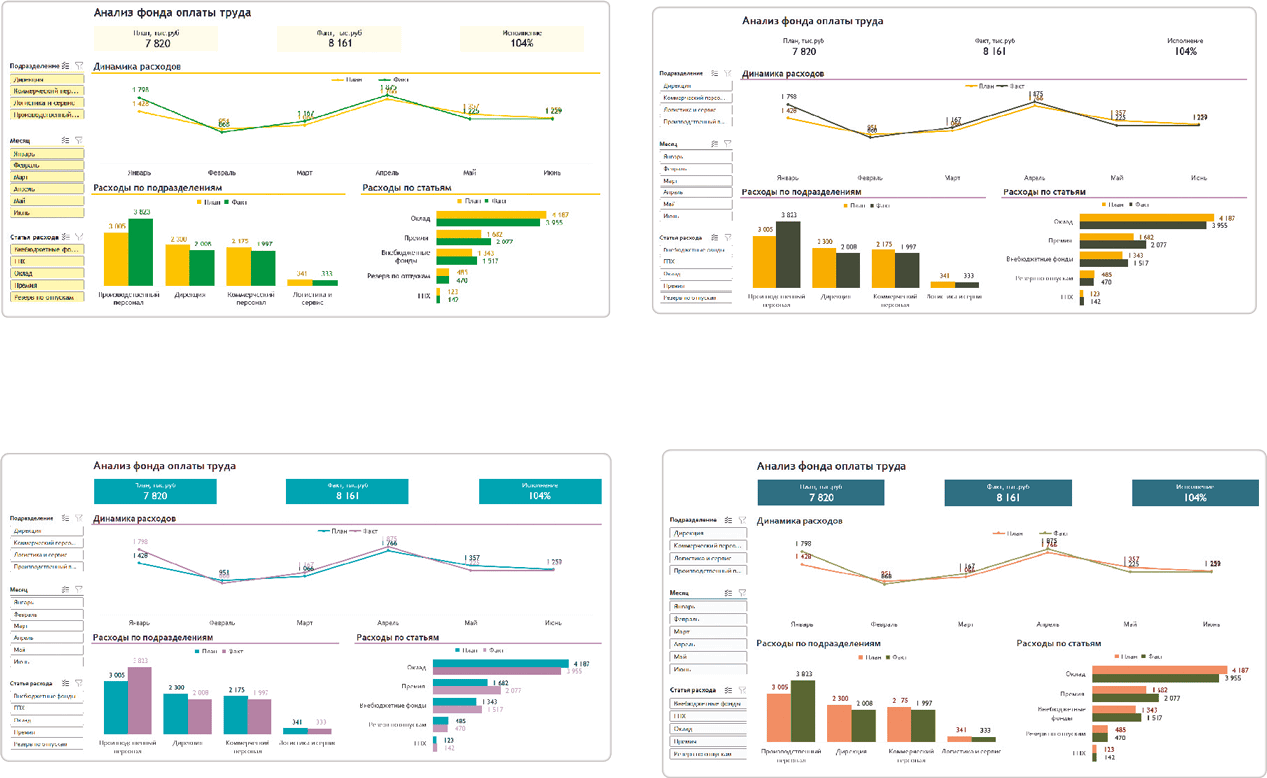
Попробуйте поэкспериментировать с доработкой стандартных тем самостоятельно. Не стесняйтесь показать результаты заказчику: попросите его выбрать и объяснить этот выбор. Уже это поможет сделать следующие варианты дашбордов более подходящими для пользователя.
Чек-лист адаптации цветовой темы